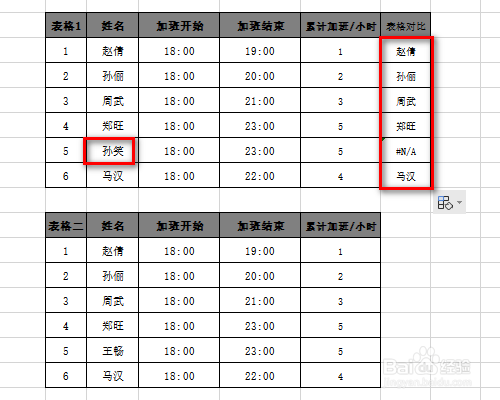1、首先打开Excel,新建一个表格,如图所示。
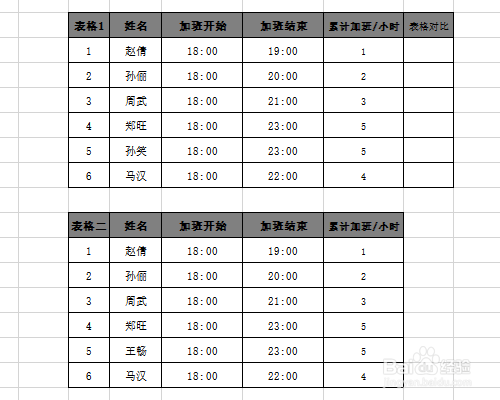
2、然后输入函数:=Vlookup(),如图所示。

3、然后输入查找值,此时函数为:=Vlookup(H5),如图所示。

4、然后输入查找目录,此时函数为:=Vlookup(H5,H13:H18),如图所示。
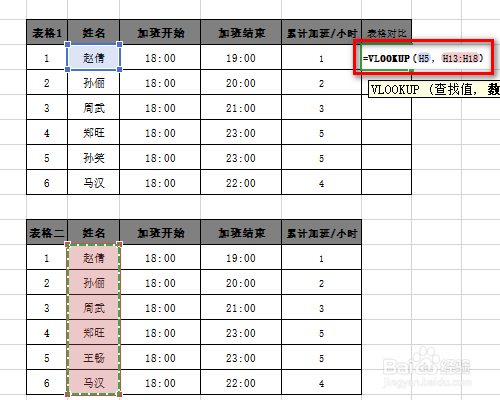
5、然后补充函数,此时函数为::=Vlookup(H5,H13:H18,1,false),如图所示。

6、最后点击回车键,下拉填充公式,删除#N/A意外其他数据即可,如图所示。
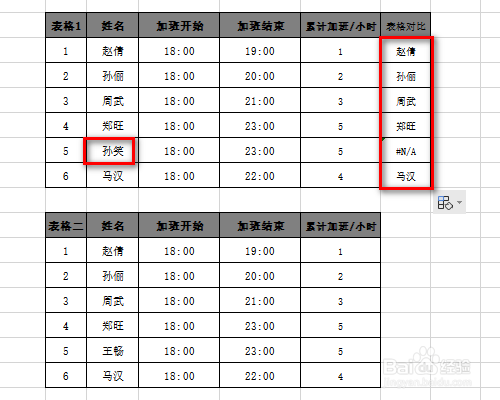
时间:2024-10-14 13:34:43
1、首先打开Excel,新建一个表格,如图所示。
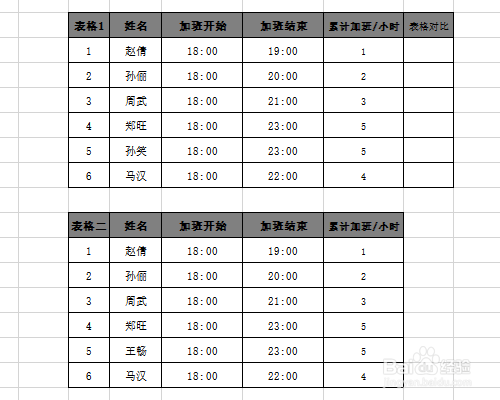
2、然后输入函数:=Vlookup(),如图所示。

3、然后输入查找值,此时函数为:=Vlookup(H5),如图所示。

4、然后输入查找目录,此时函数为:=Vlookup(H5,H13:H18),如图所示。
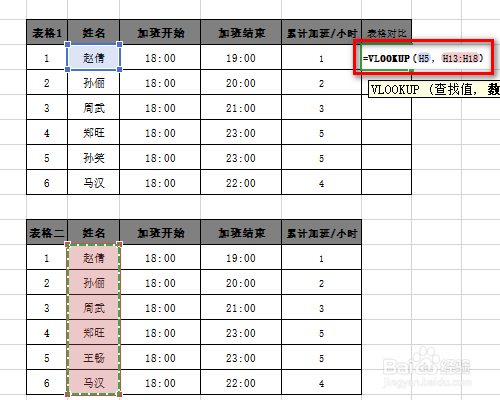
5、然后补充函数,此时函数为::=Vlookup(H5,H13:H18,1,false),如图所示。

6、最后点击回车键,下拉填充公式,删除#N/A意外其他数据即可,如图所示。